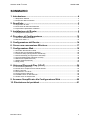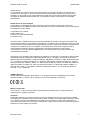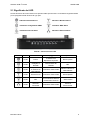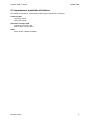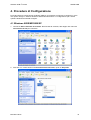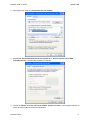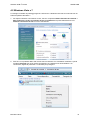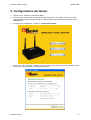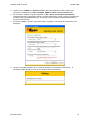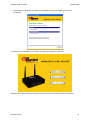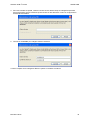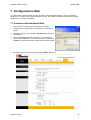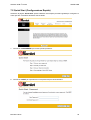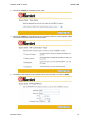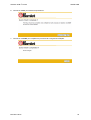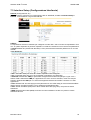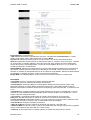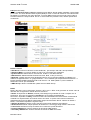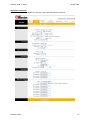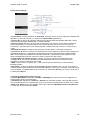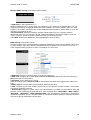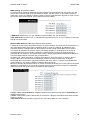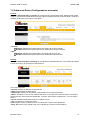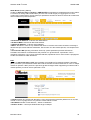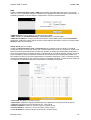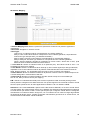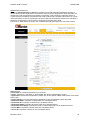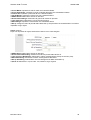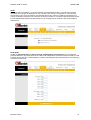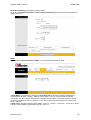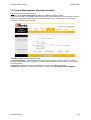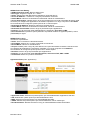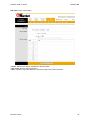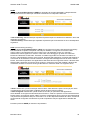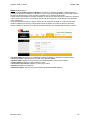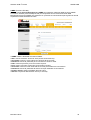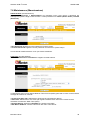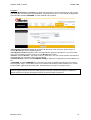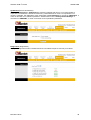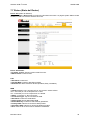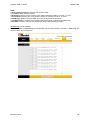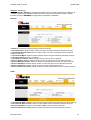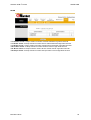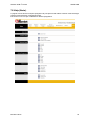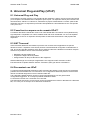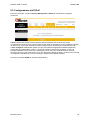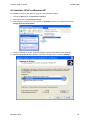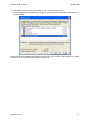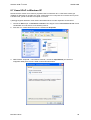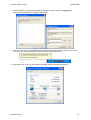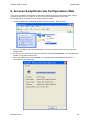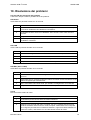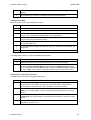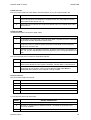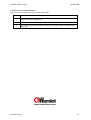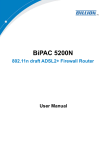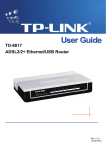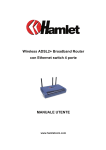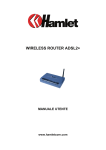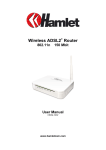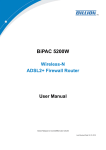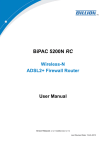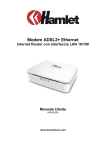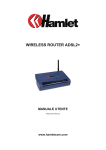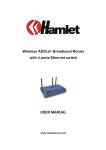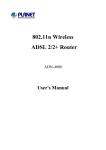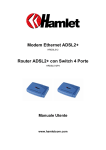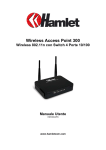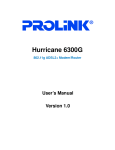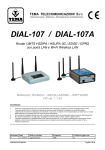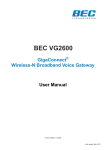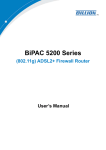Download HRDSL300N_Man_ITA
Transcript
Wireless ADSL2+ Router 300 Router Wireless 802.11n con Switch 4 Porte 10/100 Manuale Utente HRDSL300N www.hamletcom.com + Wireless ADSL2 Router HRDSL300N SOMMARIO 1. Introduzione .........................................................................................4 1.1 Requisiti di sistema .......................................................................................................................... 4 1.2 Contenuto della confezione............................................................................................................. 4 2. Specifiche .............................................................................................5 2.1 Significato dei LED .......................................................................................................................... 6 2.2 Connettori del Pannello Posteriore................................................................................................. 7 2.3 Impostazioni predefinite di fabbrica ................................................................................................ 8 3. Installazione del Router ......................................................................9 3.1 Collegamento del Router................................................................................................................. 9 4. Procedure di Configurazione ...........................................................10 4.1 Windows 98SE/ME/2000/XP ........................................................................................................ 10 4.2 Windows Vista e 7 ......................................................................................................................... 12 5. Configurazione del Router................................................................14 6. Creare una connessione Wireless...................................................17 7. Configurazione Web ..........................................................................19 7.1 Accedere alla interfaccia Web ...................................................................................................... 19 7.2 Quick Start (Configurazione Rapida)............................................................................................ 20 7.3 Interface Setup (Configurazione Interfaccia) ............................................................................... 23 7.4 Advanced Setup (Configurazione avanzata) ............................................................................... 31 7.5 Access Management (Gestione Accessi) .................................................................................... 39 7.6 Maintenance (Manutenzione) ....................................................................................................... 46 7.7 Status (Stato del Router)............................................................................................................... 49 7.8 Help (Aiuto) .................................................................................................................................... 53 8. Universal Plug-and-Play (UPnP) ......................................................54 8.1 Universal Plug and Play ................................................................................................................ 54 8.2 Come faccio a sapere se sto usando UPnP? .............................................................................. 54 8.3 NAT Traversal ................................................................................................................................ 54 8.4 Precauzioni con UPnP................................................................................................................... 54 8.5 Configurazione dell’UPnP ............................................................................................................. 55 8.6 Installare UPnP su Windows XP................................................................................................... 56 8.7 Usare UPnP in Windows XP......................................................................................................... 58 9. Accesso Semplificato alla Configurazione Web ............................60 10. Risoluzione dei problemi ................................................................61 Manuale Utente 2 + Wireless ADSL2 Router HRDSL300N Gentile Cliente, La ringraziamo per la fiducia riposta nei nostri prodotti. La preghiamo di seguire le norme d'uso e manutenzione che seguono. Al termine del funzionamento di questo prodotto La preghiamo di non smaltirlo tra i rifiuti urbani misti, ma di effettuare per detti rifiuti una raccolta separata negli appositi raccoglitori di materiale elettrico/elettronico o di riportare il prodotto dal rivenditore che lo ritirerà gratuitamente. Dichiarazione di responsabilità L’importatore per l’Europa dichiara che il prodotto è conforme alle normative CE. I riferimenti all’importatore e le modalità di contatto sono disponibili su sito web www.hamletcom.com nella sezione CHI SIAMO del vostro paese. L’importatore per L’Italia è: Careca Italia S.p.A. Partita IVA numero 02078660350 www.careca.com Al fine di ridurre il materiale cartaceo a beneficio dell’ambiente riportiamo di seguito dichiarazione di conformità CE sintetica e guida rapida di installazione, rimandando al CD in allegato e al sito web tutta la documentazione estesa relativa al prodotto. Manuale utente in italiano ed eventuale manuale tecnico in inglese sono disponibili nel CD in allegato. La dichiarazione di conformità completa e tutta la documentazione relativa al prodotto è disponibile contattando direttamente il sito internet www.hamletcom.com all’indirizzo [email protected] specificando codice del prodotto e tipo documentazione richiesta. Informiamo che il prodotto è stato realizzato con materiali e componenti in conformità a quanto previsto dalle direttive RoHS: 2002/95/CE, RAEE: 2003/96/CE, D.Lgs. 151/2005 e le direttive CE secondo i seguenti standard: IEC 60950-1: 2005 (2nd Edition), EN 60950-1: 2006+A11: 2009, ETSI EN 300 328 V1.7.1 (2006-10), ETSI EN 300 386 V1.4.1 (2008-04), EN 61000-3-2: 2006, EN 61000-3-3: 1995+A1: 2001+A2: 2005, IEC 61000-4-2 Edition 1.2: 2001-04, IEC 61000-4-3 Edition 3.0: 2006, IEC 61000-4-4: 2004, IEC 61000-4-5 Edition 2.0: 2005, IEC 61000-4-6 Edition 2.2: 2006, IEC 61000-4-8 Edition 1.1: 2001-03, IEC 61000-4-11 2nd Edition: 2004-03, ETSI EN 301-489-17: V1.3.2 (2008-04), ETSI EN 301-489-1: V1.8.1 (2008-04). CE Mark Warning Questo dispositivo appartiene alla classe B. In un ambiente domestico il dispositivo può causare interferenze radio, in questo caso è opportuno prendere le adeguate contromisure. Marchi commerciali Tutti i marchi e i nomi di società citati in questa guida sono utilizzati al solo scopo descrittivo e appartengono ai rispettivi proprietari. Variazioni Il materiale presente in questo documento ha scopo puramente informativo e può essere modificato senza preavviso. Sebbene questo documento sia stato compilato con la massima accuratezza, Hamlet non si assume alcuna responsabilità per eventuali errori od omissioni e all'uso delle informazioni in esso contenute. Hamlet si riserva il diritto di modificare o aggiornare il prodotto e la guida senza alcuna limitazione e senza obbligo di preavviso. Manuale Utente 3 + Wireless ADSL2 Router HRDSL300N 1. Introduzione Il Router ADSL2+ è un dispositivo a basso costo, alte prestazioni ed elevata velocità che fornisce una velocità massima di download fino a 24Mbps e di upload fino a 1Mbps. Quando viene configurato come server DHCP, assegnerà un indirizzo IP ad ogni PC connesso e funzionerà da unico dispositivo Internet riconosciuto all’esterno sulla vostra rete locale. Con la NAT, il Router ADSL2+ funge da firewall Internet, per proteggere la rete dall’accesso da parte di utenti esterni. Con il Router ADSL2+ potrete usufruire in sicurezza della nuova generazione di Internet a banda larga. 1.1 Requisiti di sistema • • • • • Un computer con installata una scheda di rete ethernet Processore Pentium 200MHz o superiore Windows 98SE, Windows Me, Windows 2000, Windows XP, Windows Vista e Windows 7 64MB di RAM o superiore 25MB di spazio libero su disco 1.2 Contenuto della confezione • • • • • • 802.11n Wireless ADSL2+ Router CD-ROM (Software & Manuale) Guida Rapida di Installazione 1 x Cavo Telefonico (RJ-11) Cavo Ethernet (RJ-45) Alimentatore di rete Manuale Utente 4 + Wireless ADSL2 Router HRDSL300N 2. Specifiche Standard ADSL supportati • Conforme a ITU-T G.992.1 (G.dmt), G.992.2 (G.lite), G.992.3 (ADSL2), G.992.4 (ADSL2 senza splitter), G.992.5 (ADSL2+) • G.lite (G.992.2) con supporto della linea fino a 1.5Mbps in download e 512Kbps in upload • Supporta gli standard Multi-Modalità (ANSI T1.413, Issue 2; G.dmt (G.992.1); G.994.1 e G.996.1(solo per ISDN); G.991.1;G.lite (G992.2)) • Supporta OAM F4/F5 loop-back, AIS e RDI OAM cells • ATM Forum UNI 3.1/4.0 PVC • Supporta fino a 8 PVC (UBR, CBR, VBR) • Protocolli Multipli over AAL5 (RFC 1483) • PPP over AAL5 (RFC 2364) • PPP over Ethernet (RFC 2516) Wireless Ethernet 802.11n Con l’access point 802.11n integrato estende i mezzi di comunicazione alla WLAN fornendo al contempo il WEP, WPA e WPS per proteggere le reti wireless. Network Address Translation (NAT) La Network Address Translation (NAT) permette la traduzione degli indirizzi di un protocollo Internet usati in una rete (ad esempio un indirizzo IP privato usato in una rete locale) in un indirizzo IP diverso di un’altra rete (per esempio un indirizzo IP pubblico usato su Internet). Universal Plug and Play (UPnP) Col protocollo TCP/IP standard, il Router ADSL2+ e un altro dispositivo abilitato all’UPnP possono unirsi dinamicamente alla rete, ottenere un indirizzo IP e trasmettere i propri dati agli altri dispositivi della rete. Interfaccia 10/100M Auto-negotiation Ethernet / Fast Ethernet Questa funzione di auto-negoziazione permette al Router ADSL2+ di rilevare la velocità delle trasmissioni dati in entrata e di adeguarsi senza bisogno di un intervento manuale. Permette un trasferimento dati a 10 Mbps o 100 Mbps in modalità half-duplex o full-duplex in relazione alla vostra rete Ethernet. Supporto per Dynamic DNS Con il Dynamic DNS support, potrete avere un hostname statico per un indirizzo IP dinamico. Supporto a PVC Multipli (Permanent Virtual Circuits) Il Router ADSL2+ supporta fino a 8 PVC. Supporto DHCP Il DHCP (Dynamic Host Configuration Protocol) permette a singoli client (computer) di ottenere una configurazione TCP/IP all’avvio da un server DHCP centralizzato. Il Router ADSL2+ è dotato di funzionalità server DHCP, abilitata per default. Può assegnare indirizzi IP, un gateway IP predefinito e server DNS ai client DHCP. Il Router ADSL2+ può anche fungere da server DHCP surrogato (DHCP Relay) dove trasmette l’assegnamento di indirizzi IP dall’attuale server DHCP ai client. Manuale Utente 5 + Wireless ADSL2 Router HRDSL300N 2.1 Significato dei LED Sul lato anteriore del vostro Router sono presenti delle spie luminose. Consultate la seguente tabella per la spiegazione della funzione di ogni spia. Indicatore Alimentazione Indicatore Wireless Attivo Indicatore Collegamento ADSL Indicatore WPS Attivo Indicatore Internet Attivo Indicatore Ethernet Attivo Tabella 1. Descrizione dei LED Label Manuale Utente Colore Acceso Lampeggiante Spento Verde Pronto In attesa che il dispositivo sia pronto Router spento Verde Collegato al DSLAM Disconnesso dal DSLAM N/D Verde Il dispositivo ha un indirizzo IP WAN dall’ISP Trasmette / Riceve Dati Nessun indirizzo IP WAN dall’ISP Verde WLAN Pronta Trasmette / Riceve Dati WLAN Spenta Verde N/D La connessione WPS si avvierà entro 2 minuti WPS Inattivo Verde Ethernet Connessa Trasmette / Riceve Dati Ethernet Disconnessa 6 + Wireless ADSL2 Router HRDSL300N 2.2 Connettori del Pannello Posteriore La tabella mostra la funzione di ogni connettore e switch del pannello posteriore del Router ADSL2+. CONNETTORE DESCRIZIONE POWER Per collegarsi all’adattatore 12Vac del Router ADSL2+ SWITCH Interruttore di alimentazione LAN1~4 Connessione Jack RJ-45 (Cavo Ethernet) al PC o HUB LINE Si collega alla linea ADSL2+ – per l’ingresso di linea ADSL2+ RESET Tasto di Reset, reimposta il Router ADSL2+ alle impostazioni predefinite WPS Avvia la connessione WPS (Wi-Fi Protected Setup) entro due minuti WLAN Interruttore On/Off della WLAN Figura 1. Vista posteriore del Router ADSL2+ Figura 2. Posizione dei pulsanti WLAN e WPS a lato del Router Figura 3. Posizione del pulsante di Reset (sotto al Router) Manuale Utente 7 + Wireless ADSL2 Router HRDSL300N 2.3 Impostazioni predefinite di fabbrica Prima della configurazione, fate riferimento alle seguenti impostazioni predefinite. Interfaccia Web Username: admin Password: hamlet Impostazioni IP della LAN Indirizzo IP: 192.168.1.254 Subnet Mask: 255.255.255.0 DHCP Server DHCP: Abilitato (Enabled) Manuale Utente 8 + Wireless ADSL2 Router HRDSL300N 3. Installazione del Router Seguite attentamente questi passaggi e passate al successivo solo dopo aver completato il passo precedente. Nota! Assicuratevi di essere ben isolati da ogni forma di alimentazione per evitare scariche elettriche Nota! Usate solo l’alimentatore approvato dal costruttore e fornito con il Router ADSL2+. 1. Collegate il cavo di alimentazione al Router inserendo l’alimentatore nella presa elettrica. 2. Se il LED Power resta spento, consultate il capitolo “Risoluzione dei problemi” alla fine di questo manuale. 3.1 Collegamento del Router 1. Collegate il cavo Ethernet RJ45 in dotazione dalla porta Ethernet del vostro PC ad una delle 4 porte LAN del Router. 2. Collegate il cavo telefonico RJ11 in dotazione dal jack del telefono di casa alla porta “LINE” dello splitter in dotazione. Collegate l’altro cavo telefonico RJ11 alla porta “DSL” dello splitter e collegate l’altra estremità del cavo alla porta “LINE” del vostro Router. 3. (Se non c’è un’opzione Splitter, collegate il cavo telefonico RJ11 in dotazione dal jack del telefono di casa alla porta “LINE” del Router). 4. Collegate il cavo telefonico RJ11 alla porta “PHONE” dello splitter e collegate l’altra estremità al vostro telefono. 5. Collegate l’adattatore alla presa di alimentazione “POWER” e accendete l’interruttore di alimentazione “ON/OFF SWITCH” del router. Manuale Utente 9 + Wireless ADSL2 Router HRDSL300N 4. Procedure di Configurazione Prima di iniziare la configurazione del Router ADSL2+ è necessario configurare il computer in modo che questo ottenga un indirizzo IP/Server DNS automaticamente. La configurazione per i sistemi operativi Windows è illustrata di seguito. 4.1 Windows 98SE/ME/2000/XP 1. Cliccate su Start > Pannello di controllo. Nel Pannello di Controllo, fate doppio click sull’icona Connessioni di rete per continuare. 2. Fate click con il tasto destro su Connessione alla rete locale, quindi su Proprietà. Manuale Utente 10 + Wireless ADSL2 Router HRDSL300N 3. Fate doppio click sulla voce Protocolllo Internet (TCP/IP). 4. Selezionate “Ottieni automaticamente un indirizzo IP” e “Ottieni indirizzo server DNS automaticamente” quindi cliccate su OK per continuare. 5. Cliccate su “Mostra un’icona nell’area di notifica quando connesso” (vedi immagine al punto 3) quindi cliccate su OK per salvare le impostazioni. Manuale Utente 11 + Wireless ADSL2 Router HRDSL300N 4.2 Windows Vista e 7 Le immagini mostrate nei passaggi seguenti si riferiscono a Windows Vista ma sono simili anche nel sistema operativo Windows 7. 1. Per aprire la finestra “Connessioni di rete”, fate clic sul pulsante Start > Pannello di controllo > Rete e Internet > Centro connessioni di rete e condivisione e quindi selezionare la voce Gestisci connessioni di rete nel menu sulla sinistra. 2. Fate clic con il pulsante destro del mouse sulla connessione che si desidera modificare e quindi scegliere Proprietà. Se viene chiesto di specificare una password di amministratore o di confermare, digitate la password o confermate per proseguire. Manuale Utente 12 + Wireless ADSL2 Router HRDSL300N 3. Fate doppio click su Protocollo Internet versione 4 (TCP/IPv4). 4. Selezionate “Ottieni automaticamente un indirizzo IP” e “Ottieni indirizzo server DNS automaticamente” quindi cliccate su OK per salvare le impostazioni. Manuale Utente 13 + Wireless ADSL2 Router HRDSL300N 5. Configurazione del Router 1. Inserite il CD in dotazione nell’unità CD-ROM. 2. Il CD dovrebbe auto-avviarsi, mostrando la finestra del punto 3. che segue. Se il CD non parte automaticamente, aprite Windows Explorer, selezionate la vostra unità CD e fate doppio click su “autorun.exe”. 3. Per configurare il dispositivo, cliccate su “Configurazione Base”. 4. Inserite VPI, VCI, Username e Password fornite dal vostro ISP (Internet Services Provider) e il tipo di Protocollo. Quindi cliccate su “Next” per proseguire. Manuale Utente 14 + Wireless ADSL2 Router HRDSL300N 5. Inserite il nome ’“ESSID” e il “Default Channel” della rete Wireless se volete modificarli (le impostazioni predefinite sono Rete = Abilitata, ESSID = Hamlet, Canale di Default = 6). 6. Se necessario, scegliete il tipo di Crittografia, tra Off – Nessuna Crittografia (Predefinito) / Crittografia a 64 Bit / Crittografia a 128 Bit / Accesso Protetto Wi-Fi (TKIP) / Accesso Protetto Wi-Fi 2 (AES-CCMP) e Modalità Mista WPA. Ad esempio, potete scegliere la Modalità Mista WPA e configurare la Password. 7. Cliccate su “Setup” e quando la procedura sarà completata, verrà avviata la configurazione del dispositivo. 8. Vengono controllati l’hardware di connessione del Router, le impostazioni dell’ADSL2+, le impostazioni della WLAN e lo stato di connessione della Linea ADSL2+. Manuale Utente 15 + Wireless ADSL2 Router HRDSL300N 9. La procedura di configurazione base è ora completata. Cliccate su "Exit" per uscire dal programma. 10. Cliccate ancora su "Esci" per chiudere la finestra del programma “autorun”. Il Router è stato definitivamente configurato ed è pronto per le connessioni Internet e Wireless. Manuale Utente 16 + Wireless ADSL2 Router HRDSL300N 6. Creare una connessione Wireless Ora che il programma di "Configurazione Base" è completato, è possibile connettersi al vostro Router in modalità wireless. Seguire la procedura seguente per creare una nuova connessione wireless al router. 1. Fate doppio click sull’icona della scheda wireless del vostro computer e cercate la rete wireless per cui avete inserito il nome ”ESSID”. 2. Selezionate la rete wireless con il nome del ’”ESSID” che avete scelto e premete Connetti. 3. Se la rete wireless non è criptata, cliccate su "Connetti comunque” per connettervi. Manuale Utente 17 + Wireless ADSL2 Router HRDSL300N 4. Se la rete wireless è criptata, inserite la chiave di rete relativa al tipo di crittografia impostata. Successivamente potrete modificare questa chiave di rete attraverso il menu di configurazione dell’interfaccia wireless. 5. Cliccate su "Connetti" per collegarvi alla rete senza fili. Il vostro computer è ora collegato al Router e potete connettervi ad Internet. Manuale Utente 18 + Wireless ADSL2 Router HRDSL300N 7. Configurazione Web La configurazione web integrata permette di gestire il Router Wireless ADSL2+ da ogni postazione attraverso un browser come Internet Explorer o Firefox. Si consiglia di utilizzare una versione recente del browser con JavaScript abilitato. 7.1 Accedere alla interfaccia Web 1. Assicuratevi che il Router sia correttamente collegato. 2. Predisponete il computer/rete di computer da connettere al Router. 3. Lanciate il browser web e digitate “192.168.1.254” nella barra dell’indirizzo. 4. Verrà visualizzata la finestra di accesso in cui immettere il nome utente (“admin” è il nome preimpostato) e la password (“hamlet” è la password preimpostata) quindi cliccate su OK. 5. Dovrebbe apparire la schermata della pagina Status del Router. Manuale Utente 19 + Wireless ADSL2 Router HRDSL300N 7.2 Quick Start (Configurazione Rapida) Attraverso la pagina “Quick Start” potrete utilizzare una semplice procedura guidata per configurare il router per farlo connettere attraverso la linea ADSL. 1. Cliccate su “RUN WIZARD” per avviare questa procedura. 2. Cliccate su “NEXT” per impostare la nuova password per l’amministratore. Manuale Utente 20 + Wireless ADSL2 Router HRDSL300N 3. Cliccate su “NEXT” per impostare il fuso orario. 4. Cliccate su “NEXT” per impostare il tipo di connessione Internet. Potrete reperire questa informazione dal vostro Internet Service Provider. 5. Immettete le informazioni di connessione fornite dal vostro ISP e cliccate su “NEXT”. Manuale Utente 21 + Wireless ADSL2 Router HRDSL300N 6. Cliccate su “Next” per salvare le impostazioni. 7. Cliccate su “CLOSE” per completare la procedura di Configurazione Rapida. Manuale Utente 22 + Wireless ADSL2 Router HRDSL300N 7.3 Interface Setup (Configurazione Interfaccia) Internet (Configurazione VC) Per aggiungere o rimuovere una configurazione del VC dell’ADSL, andate su Interface Setup > Internet. Le informazioni vengo fornite dall’ISP. ATM VC Le impostazioni ATM sono utilizzate per collegarsi al vostro ISP. L'ISP vi fornisce le impostazioni VPI e VCI. In questo dispositivo si possono impostare un totale di 8 Virtual Circuit con diversi incapsulamenti. • Virtual Circuit: VPI (Virtual Path Identifier) e VCI (Virtual Channel Identifier) definiscono un circuito virtuale. • PVC Summary: • VPI: L’intervallo valido per VPI è da 0 a 255. Impostare il VPI assegnato. • VCI: L’intervallo valido per VCI è da 32 a 65535. Impostare il VCI assegnato. • ATM QoS: Selezionare CBR per specificare la larghezza di banda fissa (always-on) per voce o traffico di dati. Selezionare UBR per applicazioni che sono non-time sensitive, come le e-mail per esempio. Selezionare VBR per non ostruire la larghezza di banda ed il traffico condiviso con altre applicazioni. • PCR: Dividere DSL line rate (bps) per 424 (dimensioni di una ATM cella) per trovare Peak Cell Rate (PCR). Questo è il tasso massimo a cui il mittente può trasmettere celle. • SCR: Sustain Cell Rate (SCR) fissa il tasso medio delle celle (long-term) che possono essere trasmesse. • MBS: Maximum Burst Size (MBS) si riferisce al numero Massimo di celle che possono essere trasmesse al PCR. Manuale Utente 23 + Wireless ADSL2 Router HRDSL300N Encapsulation (Incapsulamento) • ISP: Selezionare il tipo di incapsulamento del vostro ISP dalla lista di Encapsulation. Le scelte variano a seconda di cosa è stato selezionato nel campo Mode. Dynamic IP: Selezionare questa opzione se l’ISP fornisce un indirizzo IP automaticamente. Static IP: Selezionare questa opzione per impostare lo static IP. Inserire in Connection type, l’indirizzo IP, subnet mask, e l’indirizzo gateway, forniti dal vostro ISP. Ogni indirizzo IP inserito nell’apposito campo deve avere la forma appropriata, 4 coppie di numeri separati da punti (x.x.x.x). Il Router non accetterà indirizzi IP in formati diversi. PPPoE/PPPoA: Selezionare questa opzione se il vostro ISP richiede di utilizzare una connessione di tipo PPPoE . Questa opzione di solito viene utilizzata per servizi DSL. Select Dynamic PPPoE per ottenere un indirizzo IP automaticamente per la connessione di tipo PPPoE. Selezionare Static PPPoE per utilizzare un indirizzo IP statico. Inserire le informazioni necessarie. Bridge Mode: la modalità Bridge è un tipo comune di connessione usata per i modem xDSL. PPoE/PPoA • User Name: Inserire il corretto Nome utente assegnato dall’ ISP. • Password: Inserire la password associata al nome utente. • Encapsulation: selezionare Bridge nel campo Mode, Selezionare anche PPPoA o RFC 1483. Selezionare Routing nel campo Mode, selezionare PPPoA, RFC 1483, ENET ENCAP o PPPoE. Multiplex: Selezionare il metodo di funzionamento multiplexing usato dal vostro ISP. Le scelte sono VC o LLC. • Half Bridge: La modalità Half Bridge può essere utilizzata solo se l’ISP vi ha assegnato un singolo indirizzo IP. Tale modalità può essere utilizzata quando l’utilizzo del NAT non è desiderato e c’è un singolo computer collegato al Router. • Connection: L’impostazione delle regole ha priorità sull’impostazione di Connessione. Always on: Selezionare Always on quando si vuole che la connessione sia sempre attiva. Connect on Demand: Selezionare l’opzione “Connect on Demand” quando invece si desidera che la connessione avvenga su richiesta e per un tempo determinato da impostare. • Get IP Address: Scegliere tra Statico o Dinamico. • Static IP Address: Scrivere l’indirizzo IP del Router per esempio, 192.168.1.254. • IP Subnet Mask: Di default è 0.0.0.0. L’utente può modificarlo (per esempio 255.255.255.0.) Digitare subnet mask assegnato dal vostro ISP (se è stato fornito). • Gateway: Si deve specificare un indirizzo gateway IP (fornito dall’ ISP) quando richiesto. Manuale Utente 24 + Wireless ADSL2 Router HRDSL300N • NAT: Selezionare l’opzione desiderata dal menu per Attivare/Disattivare la funzione NAT. • Default Route: Abilitando questa funzione, il PVC corrente diventerà il gateway di default ad internet da questo apparecchio. • TCP MTU Option: Inserire TCP maximum transmission unit (MTU). • Dynamic Route: RIP Version: Selezionare una versione RIP tra RIP-1, RIP-2B e RIP-2M. RIP Direction: Selezionare RIP direction tra None, Both, In Only e Out Only. • Multicast: L’IGMP (Internet Group Multicast Protocol) è un protocollo utilizzato per stabilire una relazione di appartenenza in un gruppo Muticast – non è utilizzato per trasportare dati dell’utenza. Il Router Wireless HRDSL150W supporta sia la versione 1 IGMP (IGMP-v1) che la IGMP-v2. Selezionare “None” per disabilitarla. Manuale Utente 25 + Wireless ADSL2 Router HRDSL300N LAN (DHCP e DNS) Andate su Interface Setup > LAN per abilitare il server DHCP. Quindi potete impostare il server DNS per il router. Un server Domain Name System (DNS) è come un indice di indirizzi IP e di indirizzi Web. Se digitate un indirizzo IP nel vostro browser, un server DNS troverà quel nome nel proprio indice e troverà l’indirizzo IP corrispondente. Se c’è un server DNS che preferite usare, dovrete specificarne l’indirizzo IP. Router Local IP • IP Address: Inserire l’indirizzo IP locale del Router, per esempio 192.168.1.254 (di default). • IP Subnet Mask: Il numero di default è 255.0.0.0. ma l’utente può modificarlo. • Dynamic Route: Selezionare la versione RIP tra RIP-1, RIP-2B e RIP-2M. • RIP Direction: Selezionare RIP direction tra None, Both, In Only e Out Only. • Multicast: L’IGMP (Internet Group Multicast Protocol) è un protocollo utilizzato per stabilire una relazione di appartenenza in un gruppo Muticast – non è utilizzato per trasportare dati dell’utenza. Il Router Wireless HRDSL150W supporta sia la versione 1 di IGMP (IGMP-v1) che la IGMP-v2. Selezionare “None” per disabilitarla. • IGMP Snoop: Attivare o disattivare questa funzione IGMP Snoop. DHCP DHCP (Dynamic Host Configuration Protocol, RFC 2131 e RFC 2132) permette ai diversi client di ottenere una configurazione TCP/IP all’avvio del server. • DHCP: Se impostato su Enable, il Router potrà assegnare gli indirizzi IP a tutti i computer che lo supportano. Se invece è impostato su Disabled, il server DHCP sarà disattivato. Se invece è impostato su Relay, il Router funziona da intermediario del server DHCP e trasmette le richieste e le risposte DHCP tra il server remoto ed i client. In questo caso inserire l’indirizzo IP dell’attuale server remoto DHCP nell’apposito campo Remote DHCP Server. Quando si utilizza il DHCP, è necessario impostare i seguenti campi. • Starting IP Address: Questo campo specifica il primo degli indirizzi IP da utilizzare. • IP Pool Count: Questo campo specifica la dimensione o il conteggio degli indirizzi IPda usare. • Lease Time: Definisce il tempo di utilizzo di un indirizzo IP prima del rilascio. • Primary DNS Server: Inserire l’indirizzo IP del server DNS primario. • Secondary DNS Server: Inserire l’indirizzo IP del server DNS secondario. Manuale Utente 26 + Wireless ADSL2 Router HRDSL300N Impostazioni Wireless Andate su Interface > Wireless per impostare i parametri dell’interfaccia wireless. Manuale Utente 27 + Wireless ADSL2 Router HRDSL300N Access Point Settings • Access Point: il valore predefinito è “Activated” (Attivato). Se non si hanno apparecchi Wireless del tipo 802.11g, 802.11b and 802.11n, selezionare “Deactivated” (Disattivato). • Channel ID: La gamma di frequenze radiofoniche usate dai dispositivi Wireless IEEE 802.11b/g/n viene denominata canale. Selezionare un canale dalla lista. • Beacon interval: Beacon è un pacchetto di informazioni che il Router invia a tutti per indicare la propria disponibilità. Un intervallo beacon indica l’intervallo trascorso tra l’invio di un beacon e il successivo. L'intervallo beacon può essere regolato in millisecondi (ms). Inserire un valore tra 20 e 1.000. • RTS/CTS Threshold: La soglia (numero di byte) RTS (Request To Send) per l’attivazione dell’handshake RTS/CTS. I dati con una dimensione di cornice superiore a questo valore eseguiranno l’handshake RTS/CTS. L’impostazione di tale attributo superiore alla dimensione massima MSDU (MAC service data unit) disattiverà l’handshake RTS/CTS. L’impostazione di tale attributo su zero attiverà l’habdshake RTS/CTS. Inserire un valore compreso tra 1500 e 2347. • Fragmentation Threshold: la soglia (numero di byte) per il limite di frammentazione per i messaggi diretti. È il formato massimo di frammentazione dei dati che può essere trasmesso. Impostare un valore compreso tra 256 e 2346. • DMIT: Questo valore, compreso tra 1 e 255, indica l’intervallo del Delivery Traffic Indication Message (DTIM). • 802.11b/g/n: Il valore di default impostato è 802.11b+g+n (modalità misto). Se non si conosce la modalità di trasmissione della propria rete Wireless (802.11b o 802.11g), si consiglia di mantenere tale volore di default in modalità mista. Se si ha la rete in g, selezionare 802.11g , se invece si ha la rete in b, selezionare 802.11n. 11n Settings (Impostazioni della rete 11n) • Channel Bandwidth: Selezionare o 20 MHz o 20/40 MHz per la banda del canale. Maggiore è la banda migliori saranno le performance. • Guard Interval: Selezionare o 400nsec o 800nsec per l’intervallo guardia. Tale intervallo assicura che le trasmissioni dati non interferiscano tra di loro e previene la propagazione di ritardi, echi e riflessi. • MCS: 0~15 AUTO sono le due possibili opzioni per selezionare Modulation and Coding Scheme. La scelta da noi raccomandata è AUTO. Manuale Utente 28 + Wireless ADSL2 Router HRDSL300N Multiple SSIDs Settings (Impostazioni SSID multipli) • SSID Index: il valore predefinito è “1”. SSID è l’identificativo di un access point (AP) Wireless e che lo distingue da qualsiasi altro. Per una maggiore sicurezza si consiglia di cambiare il nome di default con un altro. Questo valore non deve superare i 32 caratteri. Assicurarsi che sui clients Wireless sia impostato lo stesso SSID, in modo da ottenere la connessione di rete. • Broadcast SSID: Selezionare Yes per rendere visibile l’SSID così che i computer possano identificarlo attraverso una scansione di rete. Selezionare No per nascondere l’SSID in modo che nessun computer possa conoscere il SSID attraverso una scansione di rete. • Use WPS: Selezionare Yes/No per attivare/disattivare la funzione WPS. WPS Settings (Impostazioni WPS) La funzione WPS (Wi-Fi Protected Setup) permette di stabilire con facilità una connessione tra il router e i client wireless. Ogni client wireless compatibile WPS può stabilire una connessione sicura con il router semplicemente premendo un tasto o immettendo un codice PIN. • WPS state: Indica se la funzione WPS è configurata oppure no. • WPS mode: Scegliete la modalità WPS desiderata tra PIN Code (Personal Information Number) o PBC (Push Button Configuration). • Start WPS: Avvia il WPS entro 2 minuti. Reset to OOB Cliccate su Reset to OOB per reimpostare l’AP WPS alla configurazione OOB (out of box). • WPS progress: Indica lo stato di avanzamento della funzione WPS. • SSID: In questo campo viene mostrato il nome univoco che identifica il router wireless. Il nome SSID può essere modificato a piacere. • Authentication Type: In questo campo viene visualizzata la modalità di autenticazione della rete wireless. I tipi di autenticazione (Authentication Type) supportati sono “WEP 64Bits”, “WEP 128Bits”, “WPA-PSK”, “WPA2-PSK”, “WPA-PSK/WPA2-PSK”. Per impostazione predefinita la crittografia è disabilitata (Disabled) e tutti i computer dotati di connettività wireless possono collegarsi all’access point senza alcuna impostazione di sicurezza. Manuale Utente 29 + Wireless ADSL2 Router HRDSL300N WDS Settings (Impostazioni WDS) La funzione WPS (Wireless Distribution System) utilizza il segnale wireless per comunicare con altri Access Point, come accade in una rete Ethernet cablata. Per fare questo, è necessario impostare questi AP in modo che utilizzino lo stesso canale e inserire gli indirizzi MAC degli AP coi quali si vuole comunicare nella relativa tabella, quindi abilitare la funzione WDS. • WDS Mode: Selezionare “On” per abilitare la funzione WDS, “Off” per disabilitarla. • Mac Address #1-4: Inserire fino a 4 indirizzi MAC degli Access Point con cui si desidera comunicare tramite la funzione WDS. Wireless MAC Address Filter (Filtro Indirizzi MAC Wireless) L’utilizzo di un filtro sugli indirizzi MAC Wireless aumenta il livello di sicurezza di una rete wireless. Un filtro sull’indirizzo MAC viene creato e distribuito all’AP in modo che soltanto gli adattatori di rete autorizzati possano collegarsi alla rete. Nonostante lo spoofing degli indirizzi MAC sia una pratica comune per la violazione di una rete, questo può essere utilizzato in combinazione con misure di sicurezza aggiuntive per aumentare il livello di complessità della sicurezza di rete diminuendo la probabilità di una violazione. Gli indirizzi MAC possono essere Aggiunti/Eliminati/Modificati dall’elenco a seconda delle politiche di accesso per gli indirizzi MAC. Se selezionate “Allow Association” (Consenti associazione), solo quei client il cui indirizzo MAC è inserito nella lista di controllo saranno abilitati ad accedere al vostro Access Point. Se invece selezionate “Deny Association” (Nega associazione) dal menu “Action”, i client con gli indirizzi MAC inseriti nell’elenco non saranno abilitati a collegarsi all’Access Point. Mentre lo spoofing degli indirizzi MAC è un mezzo dimostrato di hacking di una rete questo può essere utilizzato in combinazione con misure di sicurezza aggiuntive per aumentare il livello di complessità della sicurezza di rete diminuendo la probabilità di una violazione. • Active: Selezionate Activated per abilitare il Wireless MAC Address Filter oppure Deactivated per disabilitare la funzione. • Action: Selezionare l’opzione desiderata per Consentire o Negare l’associazione dei client wireless presenti in elenco. • Mac Address #1-8: È possibile configurare fino a 8 Indirizzi MAC per i client wireless. Manuale Utente 30 + Wireless ADSL2 Router HRDSL300N 7.4 Advanced Setup (Configurazione avanzata) Firewall Andate su Advanced Setup > Firewall per configurare le proprietà del firewall. Selezionando questa opzione, si possono automaticamente rilevare e bloccare attacchi Denial of Service (DoS), come Ping of Death, SYN Flood, Port Scan e Land Attack. • Firewall: ! Enabled: Selezionare questa opzione per attivare la funzione firewall. ! Disabled: Selezionare questa opzione per disattivare la funzione firewall. • SPI: ! Enabled: Selezionare questa opzione per attivare la funzione SPI. ! Disabled: Selezionare questa opzione per disattivare la funzione SPI. Routing Andate su Advanced Setup > Routing per visualizzare la Tabella di Routing, che permette di vedere il numero di routing e le informazioni sull’interfaccia. • #: numero elemento • Dest IP: Indirizzo IP della rete di destinazione • Mask: mask address di destinazione. • Gateway IP: Indirizzo IP del gateway o dell’interfaccia che funge da gateway. • Metric: Introdurre il costo in Hop. Mettere tale valore in funzione del numero di Router che bisogna attraversare per arrivare alla rete desiderata. Il numero deve essere compreso tra 1 e 15. Di solito si mette 1. • Device: Media/channel selezionato per includere il route. • Use: Contatore per i tempi di accesso • Edit: Digitare il route; questa icona non è indicata per il system route predefinito. • Drop: Bloccare il route; questa icona non è indicata per il system route predefinito. Manuale Utente 31 + Wireless ADSL2 Router HRDSL300N Static Route (Routing Statico) Andate su Advance Setup > Routing > ADD ROUTE per impostare le caratteristiche di routing statico. La funzione di routing statico determina il percorso che il router segue per raggiungere un host o un’altra rete. Potete usare il routing statico per permettere ad utenti di domini IP diversi di accedere ad Internet attraverso questo dispositivo. • Destination IP Address : Indirizzo IP di destinazione. • IP Subnet Mask: Indirizzo IP della Subnet Mask. • Gateway IP Address : Indirizzo IP del Gateway. • Metric: Introdurre il costo in Hop. Mettere tale valore in funzione del numero di Router che bisogna attraversare per arrivare alla rete desiderata. Tale numero non deve essere preciso, ma compreso tra 1 e 15. • Announced in RIP (Routing Information Protocol): questo parametro permette al Router di scambiare informazioni di instradamento dei pacchetti con gli altri Router. Impostando "Yes" è mantenuto riservato e non è incluso nel RIP broadcast; impostando "No" il nodo remoto si propagherà ad altri host attraverso il RIP broadcast. NAT Andate su Advanced Setup > NAT per impostare le proprietà NAT. Il Network Address Translation (NAT) consente a più utenti della vostra rete locale di accedere a Internet attraverso un unico o multipli indirizzi IP pubblici. Il NAT può anche prevenire gli attacchi degli hacker mappando gli indirizzi locali in indirizzi pubblici per servizi chiave quali Web o FTP. • Virtual Circuit: VPI (Virtual Path Identifier) e VCI (Virtual Channel Identifier) definiscono un circuito virtuale. Ci sono 8 gruppi di PVC che possono essere definiti ed usati. • NAT Status: Mostra lo stato del NAT , Attivato o Disattivato. • Number of IPs: L’ Utente può Selezionare Single o Multiple. Manuale Utente 32 + Wireless ADSL2 Router HRDSL300N DMZ Andate su Advanced Setup > NAT > DMZ per impostare i parametri DMZ. Se avete un PC locale client su cui non è possibile eseguire correttamente un’applicazione Internet da dietro il firewall NAT, è possibile permettere al client di eseguire l’applicazione creando una DMZ virtuale. • DMZ setting for: indica il PVC per cui sarà applicata la DMZ. • DMZ: Selezionare Enabled/Disabled per attivare/disattivare la funzione DMZ. • DMZ Host IP Address: Assegna un indirizzo IP statico all’host DMZ quando il pulsante Enabled è selezionato. Attenzione perché questo indirizzo IP sarà esposto alla WAN e a internet. Premere il tasto SAVE per applicare le modifiche. Virtual Server (Server Virtuale) Andate su Advanced Setup > NAT > Virtual Server per impostare il server virtuale. E’ possibile configurare il router come server virtuale per consentire agli utenti remoti che accedono a servizi come Web o FTP sulla rete locale attraverso indirizzi IP pubblici, di essere automaticamente reindirizzati ai server locali configurati con indirizzi IP privati. In altre parole, a seconda del servizio richiesto (numeri di porta TCP/UDP), il router reindirizza la richiesta di servizi esterni al server appropriato (situato su un altro indirizzo IP interno). Per alcune applicazioni è necessario assegnare un set o un intervallo di porte (ad esempio 4000-5000) ad una macchina locale per instradare i pacchetti. Il router consente all’utente di configurare la mappatura delle porte necessarie per soddisfare tali richieste. • Rule Index: Scegliere un numero di ruolo. • Application: Scegliere la regola predefinita dal menu Application o inserire il nome del cliente. • Protocol: Scegliere il tipo do protocollo tra ALL, TCP o UDP. • Start Port Number: Inserire un numero di porta in questo campo. • End Port Number: Inserire un numero di porta in questo campo. • Local IP Address: Inserire l’indirizzo IP del server in questo campo. Manuale Utente 33 + Wireless ADSL2 Router HRDSL300N IP Address Mapping • Address Mapping Rule: Mostra a quale PVC (Permanent Virtual Circuit) saranno applicate le impostazioni. • Rule Index: Scegliere un numero di ruolo. • Rule Type: One-to-one: un indirizzo locale IP corrisponde ad un indirizzo globale IP. Many-to-One: molti indirizzi locali IP corrispondono ad un indirizzo globale IP, l’equivalente di molti ad uno (per esempio PAT, port address translation). Many-to-Many Overload: molti indirizzi IP locali distribuiti su molti indirizzi globali IP. Many-to-Many No Overload: ogni indirizzo IP corrisponde ad unico indirizzo globale IP. Server: Questo settaggio permette di specificare ai server interni, situati oltre il NAT, quali differenti servizi rendere accessibili al mondo esterno. • Local Start IP: Questo è l’indirizzo locale IP di partenza (ILA). Gli indirizzi Locali IP sono non accessibili per Server port mapping. • Local End IP: Questo è l’indirizzo locale IP finale (ILA). Se la vostra regola è per tutti gli indirizzi IP, impostare 0.0.0.0 come indirizzo locale IP di partenza e 255.255.255.255 come l’indirizzo locale IP finale. Questo campo è non accessibile (N/A) per One-to-one e per Server port mapping. • Public Start IP: Questo è l’indirizzo Pubblico IP di partenza. Inserire 0.0.0.0 in questo campo se l’IP vi è stato assegnato in modo dinamico dall’ ISP. • Public End IP: Questo è l’indirizzo Pubblico IP finale. Questo campo è non accessibile per One-to-one, Many-to-One e Server port mapping. N.B.: Usando il re-indirizzamento delle porte si hanno implicazioni sulla sicurezza poiché gli utenti esterni potranno collegarsi ai PC della vostra rete. Per questa ragione si raccomanda di usare in Virtual Server le porte specifiche che le vostre applicazioni richiedono e di non utilizzare il DMZ. Attenzione: Se è stata disabilitata l’opzione NAT nella sezione WAN-ISP, la funzione Virtual Server non sarà valida. Se l’opzione DHCP server non è abilitata, fare attenzione nell’assegnare gli indirizzi IP ai Virtual Server per evitare conflitti. Il modo più semplice per configurare Virtual Server è assegnare manualmente un indirizzo IP statico ad ogni PC, con un indirizzo che non cade nel range degli indirizzi IP assegnati dal DHCP server. Potrete configurare manualmente gli indirizzi IP in Virtual Server, ma dovranno essere nella stessa subnet del Router. Manuale Utente 34 + Wireless ADSL2 Router HRDSL300N QoS (Qualità del Servzio) Andate su Advanced Setup > QoS per impostare le proprietà della QoS (Qualità del servizio). Il servizio QoS permette di attribuirre una priorità ai dati in ingresso applicando a questi pacchetti una disciplina di coda che garantisca le prestazioni necessarie. Tale procedura risulta utile quando è necessario dare precedenza a determinati tipi di dati evitando ogni possibile interferenza con il resto delle informazioni. Al fine di programmare le funzioni del QoS è necessario selezionare “Activated” e salvare la configurazione e le successive modifiche premendo il tasto “ADD”. Fare click su “QoS Setting Summary” per visualizzare la lista delle regole che sono state inserite. Rule (Regola) • Rule Index: E’ possibile impostare fino a 16 regole. • Active: selezionare “Activated” or “Deactivated” per attivare o disattivare la regola. • Application: selezionare le applicazioni: IGMP, SIP, H.323, MGCP, SNMP, DNS, DHCP, RIP, RSTP, RTCP, RTP. • Physical Ports: Una volta selezionata l’applicazione verrà visualizzata la porta associata. • Destination MAC: impostare l’indirizzo MAC che si desidera filtrare. • Destination IP: impostare l’indirizzo IP che si desidera filtrare. • Destination Mask: impostare la subnet mask che si desidera filtrare. • Destination Port Range: impostare il range di indirizzi delle porte che si desiderano filtrare. • Source MAC: impostare l’indirizzo MAC che si desidera filtrare. • Source IP: impostare l’indirizzo IP che si desidera filtrare. Manuale Utente 35 + Wireless ADSL2 Router HRDSL300N • Source Mask: impostare la subnet mask che si desidera filtrare. • Source Port Range: impostare il range di indirizzi delle porte che si desiderano filtrare. • Protocol ID: impostare il protocollo ID che si desidera filtrare. • Vlan ID Range: impostare il valore Vlan che si desidera filtrare. • IPP/DS Field: selezionare il formato IP del QoS. • IP Precedence Range: selezionare la gamma di indirizzi IP prioritari. • Type of Service: selezionare i 5 tipi di servizio presenti. • DSCP Range: impostare il valore DSCP che si desidera filtrare. • 802.1p: assegna il valore di priorità della classe 802.1p sul pacchetto che soddisfa tutte le condizioni impostate di ogni regola. Action (Azione) Dopo aver impostato le regole, selezionare l’azione che si vuole eseguire. • IPP/DS Field: selezionare il formato IP del QoS. • IP Precedence Remarking: selezionare l’indice di priorità dell’indirizzo IP. • Type of service Remarking: selezionare il valore di assegnazione del tipo di servizio (ToS). • DSCP Remarking: selezionare il valore di assegnazione del DSCP. • 802.1p Remarking: selezionare il valore di assegnazione dellla classe 802.1p. • Queue #: Selezionare i 4 tipi di coda: Low, Medium, High, Highest. Manuale Utente 36 + Wireless ADSL2 Router HRDSL300N VLAN Andate su Advanced Setup > VLAN per abilitare le proprietà della VLAN. La Virtual LAN (VLAN) è composta da un gruppo di dispositivi su una o più reti LAN, che sono configurate in modo da poter comunicare tra loro come se fossero connesse allo stesso filo, mentre in realtà sono disposte su un numero di differenti segmenti LAN. Poiché le VLAN sono basate su connessioni logiche anziché fisiche, è molto flessibile per la gestione dell’utente/host, per l’assegnazione di banda e per l’ottimizzazione delle risorse. VLAN PVID Andate su Advanced Setup > VLAN > Assign VLAN PVID for each Interface, per configurare le proprietà del PVID. Ogni porta fisica ha un valore VID preimpostato chiamato PVID (Porta VID). Il PVID è assegnato ai frame non contrassegnati o ai frame contrassegnati da priorità (frame con VID nullo (0)) ricevuti su questa porta. Manuale Utente 37 + Wireless ADSL2 Router HRDSL300N VLAN Group Setting (Impostazioni gruppo VLAN) Aprite la scheda Advanced Setup > VLAN > Define VLAN Group per configurare le proprietà di un gruppo di VLAN. ADSL Aprite la pagina Advanced Setup > ADSL per configurare le impostazioni ADSL. • ADSL Mode: L’impostazione predefinita è Auto Sync-UP (multimode). Questa modalità rileva automaticamente ADSL, ADSL2+, ADSL2, G.dmt, G.lite, e T1.413. In alcune aree la modalità “multimode” non può rivelare correttamente il segnale di linea ADSL. Se dovesse verificarsi questa situazione impostare l’ADSL con G.dmt o T1.413. Se il problema persiste provare altri valori come ALCTL, ADI, etc. • ADSL Type: Il Router supporta 5 tipi di ADSL: ”Annex A”, ”Annex I”, “Annex A/L”, ”Annex M” e “Annex A/I/L/M”. In Italia l’ADSL è generalmente di tipo “Annex A”. Manuale Utente 38 + Wireless ADSL2 Router HRDSL300N 7.5 Access Management (Gestione Accessi) ACL (Lista di Controllo degli Accessi) Aprite la scheda Access Management > ACL per abilitare la gestione remota. L’utente può accedere in modalità remota al router dopo averne impostato l’IP come Indirizzo IP Sicuro attraverso le applicazioni selezionate. Con l’IP predefinito 0.0.0.0, a ciascun client è consentito di accedere in modalità remota al router. • ACL Rule Index: Numero della regola ACL. • Secure IP Address: L’indirizzo di default 0.0.0.0 permette ai client di usare questo servizio per controllare a distanza il Router. Digitare un indirizzo IP per limitare l’accesso ai client con un indirizzo IP corrispondente. • Application: Scegliere un servizio da utilizzare per controllare a distanza il Router. • Interface: Selezionare l’interfaccia di accesso. Le scelte sono LAN, WAN e Both (LAN+WAN). Manuale Utente 39 + Wireless ADSL2 Router HRDSL300N Filter (Filtro indirizzi IP/MAC) Andate su Access Management > Filter per bloccare alcuni pacchetti provenienti dalla WLAN. Il router fornisce una vasta protezione firewall, limitando i parametri di connessione per arginare i rischi di intrusione e difendersi da un’ampia serie tra i più comuni attacchi hacker. L’utente può impostare diverse regole di filtro IP per un determinato protocollo (TCP, UDP o ICMP) e una specifica direzione (in entrata, in uscita o entrambe) per filtrare i pacchetti. Filter Type (Tipi di filtro) • Filter Type Selection: Esistono 3 tipi diversi di filtro che possono essere scelti dall’utente per la connessione ”IP/MAC Filter”, ”Application Filter” e “URL Filter”. IP/MAC Filter Set Editing • IP/MAC filter Set Index: Numero dell’impostazione. • Interface: selezionare il canale (PVC) da configurare. • Direction: Selezionare la direzione di accesso (Outgoing se in uscita, Incoming se in entrata o Both per entrambe. Manuale Utente 40 + Wireless ADSL2 Router HRDSL300N IP/MAC Filter Rule Editing • IP/MAC Filter Rule Index: Numero della regola. • Rule Type: Scegliere la regola “IP” o “MAC”. • Active: Selezionare Yes dalla lista per abilitarle la regola del filtro IP. • Source IP Address: : Indirizzo IP o range di pacchetti da monitorare. • Subnet Mask: Indirizzi IP di destinazione basati sulla subnet IP di destinazione. • Source Port Number: Questa porta o range di porte definiscono la porta autorizzata ad essere usata da remoto per collegarsi all’ applicazione. Di default è impostata in un range compreso tra 0 e 65535. Si raccomanda di far configurare questa opzione ad un utente esperto. • Destination IP Address: Questo è l’indirizzo IP di destinazione. • Subnet Mask: Indirizzi IP di destinazione basati sulla subnet IP di destinazione. • Destination Port Number: Porta o range di porte definiti per l’applicazione. • Protocol: Tipo di protocollo usato dall'applicazione, selezionare TCP, UDP o ICMP • Rule Unmatched: Impostando questo parametro è possibile decidere se applicare (NEXT) o meno (FORWARD) la regola. IP/MAC Filter Listing • #: Numero impostazione. • Active: Se la connessione è attualmente attiva. • Src IP Mask: Indirizzo IP o il range di pacchetti da monitorare. • Dest IP Mask: Indirizzo IP di destinazione. • Src port: Questa porta o range di porte definiscono la porta autorizzata ad essere usata da remoto per collegarsi all’ applicazione. Di default è impostata in un range compreso tra 0 e 65535. Si raccomanda di far configurare questa opzione ad un utente esperto. • Dest Port: Porta o range di porte definiti per l’applicazione. • Protocol: Tipo di protocollo usato dall'applicazione, selezionare TCP, UDP o ICMP • Unmatched: Mostra se il profilo è selezionato. Application Filter (Filtro Applicazioni) • Application Filter: Selezionare questa opzione per Attivare/Disattivare l’applicazione del filtro. • ICQ: Selezionare questa opzione per Attivare/Disattivare ICQ. • MSN: Selezionare questa opzione per Attivare/Disattivare MSN. • YMSG: Selezionare questa opzione per Attivare/Disattivare Yahoo! messenger. • Real Audio/Video: Selezionare Allow o Deny per Attivare/Disattivare Real Audio/Video. Manuale Utente 41 + Wireless ADSL2 Router HRDSL300N URL Filter (FIltro indirizzi URL) • Active: Selezionare Yes per disattivare il filtro URL Filter. • URL Index: Numero dell’impostazione. • URL: Impedisce agli utenti della rete di accedere agli indirizzi URL specificati. Manuale Utente 42 + Wireless ADSL2 Router HRDSL300N SNMP Andate su Access Management > SNMP per impostare le proprietà del SNMP. Il Simple Network Management Protocol è usato per scambiare informazioni tra i dispositivi della rete. • Get Community: Selezionatela per impostare la password per le richieste Get e GetNext in arrivo dal dispositivo di gestione. • Set Community: Selezionatela per impostare la password per le richieste Set in arrivo dal dispositivo di gestione. UPnP (Universal Plug-and-Play) Aprite la pagina Access Management > UPnP per configurare la funzione Universal Plug-and-Play. Fate riferimento al capitolo 8 di questo manuale per utilizzare e configurare la funzione UPnP. Il UPnP offre la connettività di rete peer-to-peer ai PC e ai dispositivi di rete, con controllo e trasferimento dati tra apparecchi. Inoltre l’ UPnP offre molti vantaggi per gli utenti che utilizzano i Router NAT attraverso l’UPnP NAT Traversal. sui sistemi supportati crea dei task che rendono le funzioni, quali spedizione dei dati, molto più facili, lasciando alle applicazioni il controllo del settaggio e rimuovendo la necessità del controllo avanzato di configurazione dell’apparecchio all’utente. Oltre al Router, sia il sistema operativo che l'applicazione dell'utente devono supportare l’UPnP. Windows XP e Windows Me supportano la funzione UPnP (quando i componenti sono stati installati), Windows 98 necessita di Internet Connection Sharing di Windows XP. Windows 2000 non supporta l’UPnP. • UPnP: Selezionare questa finestra per attivare UPnP. Fare attenzione perché chiunque può usare un’applicazione UPnP per entrare nel Router senza doverne inserire l’indirizzo. • Auto-configured: Selezionare questa casella di controllo per permettere alle applicazioni UPnP-abilitate di configurare automaticamente il Router in modo che possano comunicare attraverso il Router stesso, per esempio usando il NAT Traversal, le applicazioni UPnP riservano automaticamente una porta NAT di spedizione dati per comunicare con un altro dispositivo abilitato all’ UPnP; ciò elimina la necessità di configurare manualmente la porta di spedizione dati per l’applicazione abilitata dell’ UPnP. Premete il pulsante SAVE per salvare le impostazioni. Manuale Utente 43 + Wireless ADSL2 Router HRDSL300N DDNS (DNS Dinamico) Andate su Access Management > DDNS per impostare i parametri del DDNS. Il DNS dinamico vi permette di aggiornare l’indirizzo IP dinamico con uno o più servizi DNS dinamici. Quindi tutti possono accedere al servizio Web o FTP sul vostro computer con un indirizzo di tipo DSN. Tramite questa funzionalità è possibile registrare un dominio ed associarlo ad un indirizzo IP dinamico. Tutte le volte che il Router si riconnetterà, tramite il client incorporato, comunicherà al server DNS il nuovo indirizzo IP. Ciò è particolarmente utile per i server Hosting che si collegano via ADSL, in modo che chiunque desideri collegarsi può usare il vostro Domain Name, piuttosto che usare l’indirizzo IP dinamico. Questo indirizzo IP dinamico è l’ indirizzo IP WAN del Router, che è assegnato dal vostro provider. • Dynamic DNS: Selezionare Activated/Deactivated per abilitare o disabilitare il Dynamic DNS. • Service Provider: Selezionare il nome del vostro provider DDNS. • My Host Name: Digitare il nome del dominio assegnatovi dal vostro provider DDNS. • E-mail Address: Digitare il vostro indirizzo e-mail. • Username (nome utente): Digitare il vostro nome utente. • Password: Digitare la password. • Wildcard support: Selezionare questa casella per abilitare DDNS Wildcard. Manuale Utente 44 + Wireless ADSL2 Router HRDSL300N CWMP (Funzione TR-069) Aprite la scheda Access Management > CWMP per impostare i parametri della funzione CWMP. La funzione TR-069 (Technical Report 069) è una specifica tecnica denominata CPE WAN Management Protocol (CWMP) che definissce un protocollo di comunicazione per la gestione remota di periferiche destinate all’utente finale. • CWMP: Abilita o Disabilita la funzione TR069. • URL: Inserire l’indirizzo del server ACS (Access Control Server). • User Name: Inserire il nome utente per l’accesso al server ACS. • Password: Inserire la password per la connessione al server ACS. • Path: Inserire il percorso per la Connection request. • Port: Inserire il numero di porta per la Connection request. • Username: Inserire il nome utente del server ACS per effettuare la connessione. • Password: Inserire la password del server ACS per effettuare la connessione. • Periodic inform: Abilita o Disabilita Periodic inform. • Interval: Frequenza della Periodic inform (in secondi). Manuale Utente 45 + Wireless ADSL2 Router HRDSL300N 7.6 Maintenance (Manutenzione) Administration (Amministrazione) Andate su Maintenance > Administration per impostare nuovi nome utente e password per restringere la gestione degli accessi al router. I valori predefiniti sono admin (Nome utente) e hamlet (Password). • New Password: Digitare la nuova password in questo campo. • Confirm Password: Digitare la nuova password nuovamente in questo campo. Il nome utente di default è admin e non può essere modificato. Time Zone (Ora del Sistema) Andate su Maintenance >Time Zone e scegliete l’ora del sistema. Il collegamento ad un server Simple Network Time Protocol (SNTP) permette al router di sincronizzare l’orologio di sistema con Internet. • Synchronize time with: Selezionare l’opzione di sincronizzazione dell’ora. • Time Zone: Selezionare il fuso orario per regolare la differenza di orario tra la vostra zona e il meridiano di Greenwich Mean Time (GMT). • Daylight Saving: Selezionare Enabled se si utilizza l’ora legale. • NTP Server Address: Inserire l’indirizzo IP del vostro Time Server. Manuale Utente 46 + Wireless ADSL2 Router HRDSL300N Firmware Andate su Maintenance > Firmware per aggiornare il firmware. Il nuovo firmware per il vostro router può migliorare il funzionamento e le prestazioni. Immettete il percorso e il nome del file da aggiornare quindi cliccate sul tasto UPGRADE. Vi verrà richiesta una conferma. • New Firmware Location: Digitare la posizione del file che si vuole caricare in questo campo o cliccare Browse per la ricerca della posizione. • New Romfile Location: Romfile è il file di configurazione. Digitare la posizione in cui si trova il file che si vuole caricare in questo campo o cliccare Browse per trovarlo. • Browse: Cliccare Browse... per trovare il file con estensione .ras che si vuole caricare. Ricordarsi di decomprimere i file compressi (.zip) prima di caricarli. • Romfile Backup: Cliccare il tasto ROMFILE SAVE per salvare la configurazione corrente del file nel PC. • UPGRADE: Cliccare UPGRADE per cominciare il processo di upload (esso durerà circa 2 minuti). Quindi ripetere il log in e controllare se la nuova versione del firmware è stata installata. Se l’ upload dovesse fallire, apparirà questa schermata. Cliccare Back per tornare a Firmware screen. Attenzione Durante l’aggiornamento del firmware NON spegnere il Router e NON interrompere l’installazione. Queste operazioni possono danneggiare il Router e farne decadere la garanzia. Manuale Utente 47 + Wireless ADSL2 Router HRDSL300N SysRestart (Riavvio del Sistema) Andate su Maintenance > SysRestart per riavviare il sistema. Nel caso in cui il router smetta di rispondere correttamente o smetta di funzionare, potete effettuare un reset. Le impostazioni non verranno cambiate. Per effettuare il reset, selezionate "Current Settings" e cliccate su "RESTART". Il router si riavvierà con le attuali impostazioni. Selezionando invece "Factory Default Settings" e cliccando su “RESTART”, il router si riavvierà con le impostazioni predefinite. Diagnostics (Diagnostica) La pagina Diagnostics mostra i risultati del test di connettività sia per la LAN che per la WAN. Manuale Utente 48 + Wireless ADSL2 Router HRDSL300N 7.7 Status (Stato del Router) Device Info (Stato del Sistema) Andate su Status > Device Info per vedere le informazioni del router. La pagina System Status mostra la WAN, la LAN e la versione firmware del router. Device Information • Firmware version: Indica la versione del Firmware. • MAC Address: Indirizzo MAC. LAN • IP Address: Indirizzo IP. • Sub Net Mask: Indirizzo della Subnet Mask. • DHCP Server: Stato del Server DHCP (Enabled, Relay o disabled). WAN • Virtual Circuit: Ci sono 8 gruppi di PVC che possono essere definiti. VPI: L’intervallo per VPI è compreso tra 0 e 255. VCI: L’intervallo per VCI è compreso tra 32 e 65535. • Status: “Connesso” o “Non Connesso” • Connection Type: Tipo di connessione WAN. • IP Address: Indirizzo IP della WAN. • Subnet mask: Subnet Mask della WAN. • Default Gateway: Indirizzo IP del Gateway predefinito. • Primary DNS: Indirizzo IP del server DNS primario. • Secondary DNS: Indirizzo IP del server DNS secondario. • NAT: Indica se la funzione NAT è Abilitata o Disabilitata. Manuale Utente 49 + Wireless ADSL2 Router HRDSL300N ADSL • ADSL Firmware Version: Versione del firmware ADSL. • Line State: Stato della linea ADSL. • Modulation: Questo campo mostra lo stato delle modulazioni ADSL per G.dmt o T1.413. • Annex Mode: Mostra il tipo di connessione usata, per esempio Annex A, Annex B. • SNR Margin: Mostra il margine SNR del router per Downstream/Upstream. • Line Attenuation : mostra i valori di attenuazione della linea per Downstream/Upstream. • Data Rate: mostra la velocità di trasferimento dati per Downstream/Upstream. System Log (Log di Sistema) Andate su Status > System Log per visualizzare il file di log del sistema. Cliccate su “Save Log” per salvare il file di log sul computer. Manuale Utente 50 + Wireless ADSL2 Router HRDSL300N Statistics (Statistiche) Andate su Status> Statistics e selezionate l’interfaccia di cui volete visualizzare le statistiche. È possibile visualizzare le statistiche relative al traffico sull’interfaccia Ethernet, ADSL o WLAN. Premete il pulsante REFRESH per aggiornare le statistiche visualizzate. Ethernet • Interface: Permette di scegliere il tipo di porta da verificare. • Transmit Frames: Questo campo mostra il numero di frames trasmessi nell’ultimo secondo. • Transmit Multicast Frames: Questo campo mostra il numero di multicast frames trasmessi nell’ultimo secondo. • Transmit total Bytes: Questo campo mostra il numero di bytes trasmessi nell’ultimo secondo. • Transmit Collision: Numero di collisioni. • Transmit Error Frames: Questo campo mostra il numero di error packets. • Receive Frames: Questo campo mostra il numero di frames ricevuti nell’ultimo secondo. • Receive Multicast Frames: Mostra il numero di multicast frames ricevuti nell’ultimo secondo. • Receive total Bytes: Questo campo mostra il numero di bytes ricevuti nell’ultimo secondo. • Receive CRC Errors: Questo campo mostra il numero dei pacchetti di errori • Receive Under-size Frames: Indica il numero di under-size frames ricevuti nell’ultimo secondo. ADSL • Transmit total PDUs: Indica il numero di PDU (Protocol Data Unit) trasmessi nell’ultimo secondo. • Transmit total Error Counts: Indica il numero totale di errori trasmessi nell’ultimo secondo. • Receive total PDUs: Indica il numero totale di PDU ricevuti nell’ultimo secondo. • Receive total Error Counts: Indica il numero totale di errori ricevuti nell’ultimo secondo. Manuale Utente 51 + Wireless ADSL2 Router HRDSL300N WLAN • Tx Frames Count: Il campo mostra il numero di frame trasmessi negli ultimi secondi. • Tx Errors Count: Il campo mostra il numero di error frame trasmessi negli ultimi secondi. • Tx Drops Count: Il campo mostra il numero di drops frame trasmessi negli ultimi secondi. • Rx Frames Count: Il campo mostra il numero di frame ricevuti negli ultimi secondi. • Rx Errors Count: Il campo mostra il numero di error frame ricevuti negli ultimi secondi. • Rx Drops Count: Il campo mostra il numero di drops frame ricevuti negli ultimi secondi. Manuale Utente 52 + Wireless ADSL2 Router HRDSL300N 7.8 Help (Aiuto) La pagina di aiuto fornisce semplice spiegazioni ai principali concetti relativi ai termini e alle tecnologie presenti nell’interfaccia di configurazione web. Fate click su una voce per visualizzare la relativa spiegazione. Manuale Utente 53 + Wireless ADSL2 Router HRDSL300N 8. Universal Plug-and-Play (UPnP) 8.1 Universal Plug and Play Universal Plug and Play (UPnP) è uno standard di rete distribuito e aperto che usa il protocollo TCP/IP per la semplice connettività di rete tra dispositivi peer-to-peer. Un dispositivo UPnP può unirsi alla rete dinamicamente, ottenere un indirizzo IP, trasmettere le proprie caratteristiche e ricevere quelle di altri dispositivi sulla rete. Un dispositivo può lasciare tranquillamente e automaticamente una rete quando non è più in uso. 8.2 Come faccio a sapere se sto usando UPnP? L’hardware dell’UPnP è identificato come icona nella cartella delle connessioni di rete (Windows XP). Ogni dispositivo compatibile con l’UPnP installato sulla rete verrà visualizzato con un’icona separata. Selezionando l’icona di un dispositivo UPnP potrete accedere alle informazioni e alle proprietà del dispositivo. 8.3 NAT Traversal Il NAT traversal dell’UPnP automatizza il processo che consente ad un’applicazione di operare attraverso il NAT. I dispositivi di rete UPnP possono automaticamente configurare l’indirizzamento di rete, annunciare agli altri dispositivi UPnP la loro presenza nella rete e abilitare lo scambio di semplici descrizioni di prodotti e servizi. Il NAT traversal permette: • Mappatura dinamica della porta • Acquisizione degli indirizzi IP pubblici • Assegnamento dei tempi di allocazione alle mappature Windows Messenger è un esempio di applicazione che supporta il NAT traversal e l’UPnP. Fate riferimento al capitolo Network Address Translation (NAT) per ulteriori informazioni. 8.4 Precauzioni con UPnP La natura automatizzata delle applicazioni NAT traversal nello stabilire i propri servizi può presentare problemi di sicurezza della rete. Le informazioni e la configurazione della rete possono anche essere ottenuti e modificati dagli utenti in alcuni ambienti della rete. Tutti i dispositivi abilitati all’UPnP possono comunicare liberamente con tutti gli altri senza configurazioni aggiuntive. E’ comunque possibile disabilitare l’UPnP. Le trasmissioni UPnP sono consentite solo sulla LAN. Fate riferimento alle sezioni successive per esempi di installazione di UPnP in Windows XP e Windows Me, così come per un esempio d’uso dell’UPnP in Windows Manuale Utente 54 + Wireless ADSL2 Router HRDSL300N 8.5 Configurazione dell’UPnP Dal menu principale, cliccate su Access Management > UPnP per visualizzare la seguente schermata. • UPnP: Selezionate questa voce per attivare l’UPnP. Ricordate che chiunque può usare un’applicazione UPnP per aprire la schermata di login della configurazione senza immettere l’indirizzo IP del router (è comunque necessario inserire la password per accedere alla configurazione web). • Auto configured: Selezionate questa voce per permettere alle applicazioni abilitate all’UPnP di configurare automaticamente il router, in modo che possano comunicare attraverso il router; ad esempio utilizzando il NAT traversal, le applicazioni UPnP riservano automaticamente una NAT forwarding port per poter comunicare con un altro dispositivo abilitato all’UPnP; ciò elimina la necessità di configurare manualmente il port forwarding per l’applicazione abilitata all’UPnP. Cliccate sul pulsante SAVE per salvare le impostazioni. Manuale Utente 55 + Wireless ADSL2 Router HRDSL300N 8.6 Installare UPnP su Windows XP Per installare l’UPnP su Windows XP, seguite i passi illustrati di seguto. 1. Cliccate su Start e poi su Pannello di controllo. 2. Fate doppio click su Connessioni di rete. 3. Nella finestra Connessioni di rete, cliccate su Avanzate nel menu principale e selezionate Componenti di rete facoltativi. 4. Verrà visualizzata la finestra “Aggiunta guidata componenti facoltativi di rete Windows”. 5. Selezionate Servizi di rete nella lista di selezione Componenti e cliccate su Dettagli. Manuale Utente 56 + Wireless ADSL2 Router HRDSL300N 6. Nella finestra “Servizi di rete”, selezionate la voce “Universal Plug and Play”. 7. Cliccate su OK per tornare alla finestra “Aggiunta guidata componenti facoltativi di rete Windows” e cliccate su Next. Windows terminerà l’installazione dell’interfaccia UPnP sul vostro computer. Fate riferimento al capitolo successivo per un esempio di utilizzo della funzione UPnP. Manuale Utente 57 + Wireless ADSL2 Router HRDSL300N 8.7 Usare UPnP in Windows XP Questa sezione mostra come usare la proprietà UPnP su Windows XP. L’UPnP deve essere già installato su Windows XP ed attivo sul router. Assicuratevi che il computer sia connesso ad una porta LAN del router, quindi accendete il computer ed il router. I passaggi seguenti illustrano come rilevare automaticamente il vostro dispositivo di rete UPnP. 1. Cliccate su Start e poi su Pannello di controllo. Fate doppio click su Connessioni di rete. Verrà visualizzata un’icona sotto la voce Gateway Internet. 2. Fate click con il tasto destro del mouse e selezionate Proprietà. 3. Nella finestra “Proprietà – Connessione Internet”, cliccate su Impostazioni per vedere la mappatura delle porte che sono state create automaticamente. Manuale Utente 58 + Wireless ADSL2 Router HRDSL300N 4. Potete modificare o eliminare la mappatura delle porte, oppure cliccare su Aggiungi per aggiungere manualmente le mappature delle porte. 5. Una volta ritornati alla finestraSelezionate l’icona Show nell’area di notifica quando è connesso e cliccate su OK. Verrà visualizzata un’icona nella barra delle applicazioni. 6. Fate doppio click sull’icona per mostrare la finestra “Stato di Connessione Internet”. Manuale Utente 59 + Wireless ADSL2 Router HRDSL300N 9. Accesso Semplificato alla Configurazione Web Con l’UPnP è possibile accedere alla configurazione basata su web sul router senza prima scoprire l’indirizzo IP del router. Ciò è utile se non si è a conoscenza dell’indirizzo IP del router. Per accedere alla configurazione web, seguite i passi successivi. 1. Cliccate su Start e poi su Risorse di rete per aprire la finestra “Risorse di rete”. 2. Sotto la voce “Rete locale” verrà visualizzata un’icona con una descrizione per ogni dispositivo abilitato UPnP. 3. Se fate click con il tasto destro sull’icona del Router e selezionate Richiama, verrà visualizzata la finestra di login dell’interfaccia web. 4. Se invece selezionate la voce Proprietà, verrà visualizzata la finestra delle proprietà con le informazioni di base del Router. Manuale Utente 60 + Wireless ADSL2 Router HRDSL300N 10. Risoluzione dei problemi Uso dei LED per la diagnosi dei problemi I LED sono utili per trovare le possibili cause dei problemi. LED Power Il LED PWR sul pannello frontale non si accende. PASSI AZIONE CORRETTIVA 1 Assicuratevi che l’adattatore del router sia collegato al router ed inserito in una presa funzionante. Utilizzate solo l’adattatore in dotazione. 2 Controllate che sia il router che l’adattatore siano accesi e che il router riceva la corrente. 3 Spegnete e riaccendete il router. 4 Se l’errore persiste, potrebbe esserci un problema hardware. In questo caso contattate il rivenditore. LED LAN Il LED LAN sul pannello frontale non si accende. PASSI AZIONE CORRETTIVA 1 Controllate i collegamenti del cavo Ethernet tra il router e il computer o l’hub. 2 Verificate che non ci siano cavi Ethernet difettosi. 3 Assicuratevi che la scheda Ethernet del computer funzioni correttamente. 4 Se il problema non è risolto, contattate il rivenditore per l’assistenza. LED DSL (ACT & LINK) Il LED DSL sul pannello frontale non si accende. PASSI AZIONE CORRETTIVA 1 Controllate il cavo telefonico e i collegamenti tra la porta DSL del router e la presa sul muro. 2 Assicuratevi che la compagnia telefonica abbia controllato la linea del telefono e che l’abbia configurata per il servizio DSL. 3 Fate il reset della vostra linea ADSL per ristabilire il collegamento con il DSLAM. 4 Se il problema non è risolto, contattate il rivenditore per l’assistenza. Telnet Non riesco ad accedere al router. PASSI AZIONE CORRETTIVA 1 Controllate la porta LAN e le altre connessioni Ethernet. 2 Assicuratevi di stare usando il corretto indirizzo IP del router. 3 Eseguite il ping al router dal vostro computer. Se non è possibile eseguire il ping, verificate l’indirizzo IP del router e il vostro computer. Assicuratevi che il computer sia configurato per ottenere un indirizzo IP dinamico; oppure se volete utilizzare un indirizzo IP statico, assicuratevi che sia nella stessa subnet del router. Manuale Utente 61 + Wireless ADSL2 Router HRDSL300N 4 Assicuratevi di aver inserito la password corretta. La password preimpostata è “hamlet”. 5 Se il problema non è risolto, contattate il rivenditore per l’assistenza. Configurazione Web Non riesco ad accedere alla configurazione web. PASSI AZIONE CORRETTIVA 1 Assicuratevi di stare usando il corretto indirizzo IP del router. 2 Assicuratevi che non ci sia una sessione di console in esecuzione. 3 Verificate di aver abilitato l’accesso ai servizi web. Se avete configurato un indirizzo IP client sicuro, l’indirizzo IP del computer deve corrispondere. 4 Per l’accesso alla WAN, dovete configurare la gestione remota per consentire l’accesso del server dalla WAN (o tutte). 5 Gli indirizzi IP del vostro computer e del router devono essere nella stessa subnet per l’accesso alla LAN. 6 Se avete cambiato l’indirizzo IP della LAN del router, inserite il nuovo indirizzo nel campo URL. 7 Rimuovete tutti i filtri della LAN e della WAN che bloccano il servizio web. La configurazione web non viene visualizzata correttamente. PASSI AZIONE CORRETTIVA 1 Assicuratevi di stare usando Internet Explorer 5.0 o versioni successive. 2 Eliminate i file web temporanei ed effettuate di nuovo il login. Su Internet Explorer cliccate su Tools, Internet Options e quindi cliccate su Delete Files. Quando viene visualizzata la finestra Delete Files, selezionate Delete all offline content e cliccate su OK (i passi variano in dipendenza della versione del browser usato). Nome utente e Password di accesso Ho dimenticato nome utente e/o password del login. PASSI AZIONE CORRETTIVA 1 Se avete cambiato la password e l’avete dimenticata, dovete aggiornare il file di configurazione preimpostato. Così verranno eliminate tutte le configurazioni personalizzate e ripristinati tutti i valori predefiniti, inclusa la password. 2 Premete il tasto di Reset per cinque secondi, quindi rilasciatelo. Quando il LED LINK inizia a lampeggiare, i valori di default sono stati reimpostati e il router si riavvia. 3 Il nome utente preimpostato è “admin”. La password è “hamlet”. I campi Password e Username sono case-sensitive. Assicuratevi di aver inserito i valori ed il casing corretti. 4 E’ altamente raccomandato di cambiare nome utente e password. Assicuratevi di custodirli in un posto sicuro. Manuale Utente 62 + Wireless ADSL2 Router HRDSL300N Interfaccia LAN Non riesco ad accedere al router dalla LAN o ad eseguire un ping ai computer della LAN. PASSI AZIONE CORRETTIVA 1 Controllate i LED Ethernet sul pannello frontale. Un LED LAN dovrebbe essere acceso se la porta è connessa ad un computer o hub. Se i LED LAN sono spenti, fate riferimento alla Sezione A.1.2. 2 Assicuratevi che l’indirizzo IP e la subnet mask del router e il computer siano nella stessa subnet. Interfaccia WAN Inizializzazione della connessione ADSL fallita. PASSI AZIONE CORRETTIVA 1 Controllate le connessioni del cavi tra la porta ADSL e la presa sul muro. I LED DSL sul pannello frontale dovrebbero essere accesi. 2 Assicuratevi che le impostazioni di VPI, VCI, tipo di incapsulamento e tipo di multiplexing siano le stesse di quelle che avete raccolto dalla vostra compagnia telefonica e dal vostro ISP. 3 Riavviate il router. Se i problemi persistono, dovreste confrontare le impostazioni di VPI, VCI, tipo di incapsulamento e tipo di multiplexing con la compagnia telefonica e l’ISP. Non riesco ad ottenere un indirizzo IP della WAN dall’ISP. PASSI AZIONE CORRETTIVA 1 L’ISP fornisce un indirizzo IP per la WAN dopo avervi autenticato. L’autenticazione può avvenire attraverso nome utente e password, indirizzo MAC o nome dell’host. 2 Il nome utente e la password si applicano solo all’incapsulamento PPPoE e PPoA. Assicuratevi di aver inserito i valori corretti di Service Type, User Name e Pass word (assicuratevi di aver utilizzato il casing corretto). Accesso Internet Non riesco ad accedere ad Internet. PASSI AZIONE CORRETTIVA 1 Assicuratevi che il router sia acceso e connesso alla rete. 2 Se i LED DSL sono spenti, fate riferimento alla Sezione A.1.3. 3 Verificate le impostazioni della WAN. 4 Assicuratevi di aver inserito i corretti nome utente e password. La connessione Internet si interrompe. PASSI AZIONE CORRETTIVA 1 Controllate le impostazioni programmate. 2 Se usate un incapsulamento PPPoA o PPPoE, controllate le impostazioni per i time-out di inattività. 3 Contattate il vostro ISP. Manuale Utente 63 + Wireless ADSL2 Router HRDSL300N Connessione ad un Nodo Remoto Non riesco a connettermi ad un nodo remoto o ad un ISP. PASSI AZIONE CORRETTIVA 1 Controllate la schermata della WAN per verificare che il nome utente e la password siano stati inseriti correttamente. 2 Verificate il vostro nome di login e la password per il nodo remoto. 3 Se il problema persiste, potreste aver bisogno di verificare login e password con il vostro ISP. www.hamletcom.com Manuale Utente 64